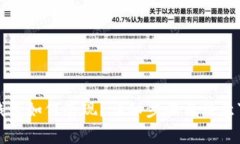在当今数字化的时代,稳定且快速的无线网络已成为人们生活中不可或缺的部分。TP-LINK无线AP(接入点)作为一种广泛使用的网络设备,能够有效提升家庭或办公室的无线网络覆盖范围和质量。本篇文章将详细介绍TP无线AP的安装步骤以及常见的问题解答,帮助普通用户顺利完成无线网络的设置。
TP无线AP的基本概念
TP-LINK是一家全球知名的网络设备制造商,其无线接入点(AP)广泛应用于不同规模的网络环境中。无线AP的主要功能是将有线网络信号转换为无线信号,提供无线覆盖,从而让各种无线设备(如手机、笔记本电脑等)可以连接互联网。
TP无线AP的安装步骤

TP无线AP的安装过程虽然不复杂,但还是需要按照一定的步骤进行,以确保设备正常工作。以下是详细的安装步骤:
步骤一:准备工作
在安装TP无线AP之前,您需要准备以下设备和材料:
- TP-LINK无线接入点
- 电源适配器
- 网线
- 电脑或手机(用于设置)
步骤二:连接网络
将无线AP的LAN端口通过网线连接到您的路由器或交换机上,以便接入互联网。同时,将电源适配器插入无线路由器,供电以启动设备。
步骤三:配置无线AP
1. 连接AP的管理界面:使用电脑或手机连接到TP无线AP的默认SSID(网络名)上,通常在设备的标签上可以找到。
2. 打开浏览器,输入TP无线AP的默认管理地址(一般为192.168.0.1或者tplinkwifi.net)。
3. 输入默认的用户名和密码(通常是admin/admin),进入管理界面。
步骤四:设置无线网络
在管理界面中,您可以设置无线网络的名称(SSID)和密码。请记得选择安全加密方式(如WPA2),以确保网络安全。
此外,还可以设置不同的无线模式(如混合模式,以便兼容老旧设备)和频道,避免与邻居的Wi-Fi信号干扰。
步骤五:保存设置并重启
完成设置后,记得保存配置,随后根据提示重启无线AP。这时,您的TP无线AP已经安装完成,可以开始使用了。
常见问题解答
如何确保TP无线AP的信号覆盖范围最大化?

确保TP无线AP的信号覆盖最大化有几个关键因素:
1. 位置选择:将AP放置在房间的中心位置,以确保信号均匀分布。避免将AP放置在墙壁角落或金属物品旁边,这会导致信号衰减。
2. 天线调整:如果您的TP无线AP配有可调节天线,适当调整天线的角度也可以帮助信号传播。
3. 使用适当的信道:在设置中选择较少被其他网络使用的信道,可以减少干扰,提高信号质量。
如何解决无线接入点连接不上的问题?
若遇到TP无线AP连接不上网络的情况,可以尝试以下解决方案:
1. 检查电源和连接:确认AP的电源正常,且网线连接稳固。
2. 重启设备:有时重启路由器和无线AP能够解决临时的连接问题。
3. 手动配置IP:如果AP割网模式设置不当,您可以手动为AP分配一个IP地址,确保与路由器的网络相配合。
TP无线AP的管理界面如何操作?
TP无线AP的管理界面相对友好,主要操作步骤包括:
1. 登录:通过浏览器输入管理地址和用户名,登录到管理界面。
2. 基本设置:在首页可以看到网络状态,选择“无线设置”可以设置SSID、密码和信道等。
3. 高级配置:如果需要,可以选择“高级设置”部分,设置QoS、访客网络等功能。
如何保证无线网络的安全性?
确保无线网络安全是非常重要的,可以采取以下措施:
1. 更改默认管理密码和SSID:为了避免被邻居或陌生人轻易访问,建议及时修改AP管理界面默认密码,并改变SSID为不易被猜测的名称。
2. 使用 WPA2 加密:选择 WPA2 或更高级别的加密方式来保护您的无线信号,避免数据被窃取。
3. 定期检查连接设备:通过管理界面查看已连接的设备,定期清查可疑设备并阻止未授权的接入。
TP无线AP与路由器的主要区别是什么?
TP无线AP与路由器之间有几个关键的区别:
1. 功能定位:路由器负责网络数据的分发和管理,而无线AP主要提供无线覆盖。AP通常不具备路由功能。
2. 网络扩展:无线AP可以将已有的有线网络信号转化为无线信号,是扩展网络中不可或缺的设备,而路由器通常是连接外部网络的入口。
3. 配置复杂性:设定路由器的接口和功能相对复杂,而无线AP的设置通常较为简单,适合新手使用。
通过以上详细的介绍与常见问题的解答,相信您对TP无线AP的安装与使用已经有了一定的了解。无论是居家使用还是在办公场所,掌握TP无线AP的安装技巧,您都能轻松享受高效的无线网络体验。